Solucionar problemas de redefinição de senha de autoatendimento no Microsoft Entra ID
A SSPR (redefinição de senha self-service) do Microsoft Entra permite que os usuários redefinam as respectivas senhas na nuvem.
Se você tiver problemas com a SSPR, as etapas de solução de problemas e os erros comuns a seguir poderão ser úteis. Você também pode assistir a esse breve vídeo sobre Como resolver as seis mensagens de erro de usuário final de SSPR mais comuns.
Caso não encontre resposta para o seu problema, nossas equipes de suporte estarão sempre disponíveis para oferecer assistência adicional.
Configuração do SSPR no centro de administração do Microsoft Entra
Se você tiver problemas para ver ou configurar as opções de SSPR no centro de administração do Microsoft Entra, revise as seguintes etapas de solução de problemas:
Não vejo a seção Redefinição de senha no Microsoft Entra ID no centro de administração do Microsoft Entra.
Você não verá a opção de menu Redefinição de senha se não tiver uma licença do Microsoft Entra ID atribuída ao administrador que estiver executando a operação.
Para atribuir uma licença à conta de administrador em questão, siga as etapas para Atribuir, verificar e resolver problemas com licenças.
Não consigo ver determinada opção de configuração.
Muitos elementos da interface do usuário ficam ocultos até que sejam necessários. Verifique se a opção está habilitada antes de procurar as opções de configuração específicas.
Não consigo ver a guia Integração local.
O Write-back de senha local só será visível se você tiver baixado o Microsoft Entra Connect e tiver configurado o recurso.
Para obter mais informações, consulte Introdução ao Microsoft Entra Connect.
Relatórios de SSPR
Se você tiver problemas com o relatório SSPR no centro de administração do Microsoft Entra, revise as seguintes etapas de solução de problemas:
Estou vendo um método de autenticação que eu havia desabilitado na opção Adicionar método no registro combinado.
O registro combinado leva em conta três políticas para determinar os métodos que são mostrados em Adicionar método:
Se você desabilitar as notificações de aplicativo na redefinição de senha self-service, mas habilitá-las na política de autenticação multifator, essa opção aparecerá no registro combinado. Em outro exemplo, mesmo se o usuário desabilitar o Telefone comercial na SSPR, ele continuará sendo exibido como uma opção se o usuário tiver a propriedade de telefone definida como Telefone/Office.
Não consigo ver nenhum tipo de atividade de gerenciamento de senhas na categoria de evento de auditoria Gerenciamento de Senhas Self-Service.
Isso poderá ocorrer se você não tiver uma licença do Microsoft Entra ID atribuída ao administrador que realiza a operação.
Para atribuir uma licença à conta de administrador em questão, siga as etapas para Atribuir, verificar e resolver problemas com licenças.
Os registros do usuário aparecem várias vezes.
Quando um usuário se registra, nós atualmente registramos cada dado individual registrado como um evento separado.
Se você quiser agregar esses dados e ter maior flexibilidade em como exibi-los, poderá baixar o relatório e abrir os dados como uma tabela dinâmica no Excel.
Portal de registro de SSPR
Se os usuários tiverem problemas de registro para o SSPR, revise as seguintes etapas de solução de problemas:
O diretório não está habilitado para redefinição de senha. O usuário pode ver um erro que informa "Seu administrador não habilitou você a usar esse recurso".
Você pode habilitar o SSPR para todos os usuários, nenhum usuário ou para grupos de usuários selecionados. Atualmente, apenas um grupo do Microsoft Entra pode ser habilitado para SSPR utilizando o centro de administração do Microsoft Entra. Como parte de uma implantação mais ampla da SSPR, há suporte para grupos aninhados. Verifique se os usuários nos grupos que você escolher têm as licenças apropriadas atribuídas.
No Centro de Administração Microsoft Entra, altere a configuração Redefinição de senha self-service habilitada para Selecionada ou Todos e, em seguida, selecione Salvar.
O usuário não tem uma licença do Microsoft Entra ID atribuída. O usuário pode ver um erro que informa "Seu administrador não habilitou você a usar esse recurso".
Atualmente, apenas um grupo do Microsoft Entra pode ser habilitado para SSPR utilizando o centro de administração do Microsoft Entra. Como parte de uma implantação mais ampla da SSPR, há suporte para grupos aninhados. Verifique se os usuários nos grupos que você escolher têm as licenças apropriadas atribuídas. Examine a etapa anterior de solução de problemas para habilitar o SSPR conforme necessário.
Examine também as etapas de solução de problemas para garantir que o administrador que executa as opções de configuração tenha uma licença atribuída. Para atribuir uma licença à conta de administrador em questão, siga as etapas para Atribuir, verificar e resolver problemas com licenças.
Há um erro ao processar a solicitação.
Erros de registro de SSPR genéricos podem ser causado por vários problemas, mas, em geral, esses erros são causados por uma interrupção do serviço ou por um problema de configuração. Se continuar vendo esse erro genérico ao repetir o processo de registro do SSPR, entre em contato com o suporte da Microsoft para obter ajuda.
Uso da SSPR
Se você ou seus usuários têm problemas ao usar a SSPR, revise os seguintes cenários de solução de problemas e as etapas de resolução:
| Erro | Solução |
|---|---|
| O diretório não está habilitado para redefinição de senha. | No Centro de Administração Microsoft Entra, altere a configuração Redefinição de senha self-service habilitada para Selecionada ou Todos e, em seguida, selecione Salvar. |
| O usuário não tem uma licença do Microsoft Entra ID atribuída. | Isso poderá ocorrer se você não tiver uma licença do Microsoft Entra ID atribuída ao usuário desejado. Para atribuir uma licença à conta de administrador em questão, siga as etapas para Atribuir, verificar e resolver problemas com licenças. |
| O diretório está habilitado para redefinição de senha, mas o usuário tem informações de autenticação ausentes ou incorretas. | Certifique-se de que o usuário preencheu corretamente os dados de contato no arquivo no diretório. Para obter mais informações, consulte Dados usados pelo autoatendimento de redefinição de senha do Microsoft Entra. |
| O diretório está habilitado para redefinição de senha, mas o usuário tem somente uma parte dos dados de contato no arquivo quando a política está definida para exigir dois métodos de verificação. | Certifique-se de que o usuário tem pelo menos dois métodos de contato configurados corretamente. Um exemplo é ter um número de telefone celular e um número de telefone comercial. |
| O diretório está habilitado para redefinição de senha e o usuário está configurado corretamente, mas não pode ser contatado. | Isso pode ser o resultado de um erro temporário de serviço ou de dados de contato incorretos que não podemos detectar corretamente. Se o usuário aguardar 10 segundos, aparecerá um link “Tente novamente” e "Entre em contato com seu administrador". Se o usuário selecionar "Tente novamente", uma nova chamada será feita. Se o usuário selecionar "Entre em contato com seu administrador", ele envia um email de formulário aos administradores solicitando a execução de uma redefinição de senha para essa conta de usuário. |
| O usuário nunca recebe a chamada telefônica ou redefinição de senha de SMS. | Isso pode ser o resultado de um número de telefone incorreto no diretório. Verifique se o número de telefone está no formato "+1 4251234567". A redefinição de senha não dá suporte a ramais, mesmo se você especificar um no diretório. Os ramais são removidos antes que a chamada seja realizada. Use um número sem ramal ou integre o ramal do número de telefone à sua central privada (PBX). |
| O usuário nunca recebe o email de redefinição de senha. | A causa mais comum desse problema é que a mensagem foi rejeitada por um filtro de spam. Verifique o email no spam, na pasta Lixo eletrônico ou nos itens de email excluídos. Além disso, verifique se o usuário verifica a conta de email correta conforme registrado na SSPR. |
| Defini uma política de redefinição de senha, mas quando uma conta de administrador usa a redefinição de senha, a política não é aplicada. | A Microsoft gerencia e controla a política de redefinição de senha do administrador para garantir o nível mais alto de segurança. |
| O usuário foi impedido de tentar a redefinição de senha muitas vezes em um mesmo dia. | Um mecanismo de limitação automático é usado para impedir que os usuários tentem redefinir suas senhas muitas vezes em um curto período de tempo. A limitação ocorre nos seguintes cenários:
|
| O usuário vê um erro ao validar seu número de telefone. | Esse erro ocorre quando o número de telefone digitado não coincide com o número de telefone no arquivo. Verifique se o usuário está inserindo o número de telefone completo, incluindo o código de área e país, ao tentar usar um método baseado em telefone para a redefinição de senha. |
| O usuário se depara com um erro ao usar o endereço de email. | Se o nome UPN for diferente do ProxyAddress/SMTPAddress primário do usuário, a configuração Entrar no Microsoft Entra ID usando o email como uma ID de logon alternativa precisará estar habilitada para o locatário. |
| Há um erro ao processar a solicitação. | Erros de registro de SSPR genéricos podem ser causado por vários problemas, mas, em geral, esses erros são causados por uma interrupção do serviço ou por um problema de configuração. Se continuar a ver esse erro genérico ao tentar novamente o processo de registro do SSPR, entre em contato com o suporte da Microsoft para obter ajuda. |
| Violação de política local | A senha não atende à política de senha do Active Directory local. O usuário deve definir uma senha que atenda aos requisitos de complexidade ou força. |
| A senha não está em conformidade com a política difusa | A senha usada aparece na lista de senhas banidas e não pode ser usada. O usuário deve definir uma senha que atenda ou exceda a política da lista de senhas proibidas. |
Erros de SSPR que um usuário pode encontrar
Os erros e os detalhes técnicos a seguir podem ser mostrados a um usuário como parte do processo de SSPR. Geralmente, o erro não é algo que ele pode resolver sozinho, pois o recurso SSPR precisa ser habilitado, configurado ou registrado para sua conta.
Use as informações a seguir para entender o problema e o que precisa ser corrigido no locatário do Microsoft Entra ou na conta de usuário individual.
| Erro | Detalhes | Detalhes técnicos |
|---|---|---|
| TenantSSPRFlagDisabled = 9 | Não é possível redefinir sua senha neste momento porque o administrador desabilitou a redefinição de senha para sua organização. Não há mais ações para solucionar esta situação. Entre em contato com o administrador e peça que ele habilite esse recurso. Para saber mais, confira Preciso de ajuda, esqueci a minha senha do Microsoft Entra. |
SSPR_0009: Detectamos que a redefinição de senha não foi habilitada pelo administrador. Entre em contato com o administrador e peça que ele habilite a redefinição de senha para a sua organização. |
| WritebackNotEnabled = 10 | Não é possível redefinir sua senha neste momento porque o administrador não habilitou um serviço necessário para sua organização. Não há mais ações para solucionar esta situação. Entre em contato com o administrador e peça que ele verifique a configuração da sua organização. Para saber mais sobre o serviço necessário, confira Como configurar o write-back de senha. |
SSPR_0010: Detectamos que o write-back de senha não foi habilitado. Entre em contato com o administrador e peça que ele habilite o write-back de senha. |
| SsprNotEnabledInUserPolicy = 11 | Não é possível redefinir sua senha neste momento porque o administrador não configurou a redefinição de senha para sua organização. Não há mais ações para solucionar esta situação. Entre em contato com o seu administrador e solicite a configuração da redefinição de senha. Para saber mais sobre a configuração da redefinição de senha, consulte Início Rápido: Redefinição de senha self-service do Microsoft Entra. |
SSPR_0011: Sua organização não tem uma política de redefinição de senha definida. Entre em contato com o administrador e peça que ele defina uma política de redefinição de senha. |
| UserNotLicensed = 12 | Não é possível redefinir sua senha neste momento porque a sua organização não tem as licenças necessárias. Não há mais ações para solucionar esta situação. Entre em contato com o administrador e peça que ele verifique a atribuição da licença. Para saber mais sobre requisitos de licenciamento, confira os Requisitos de licenciamento para redefinição da senha de autoatendimento do Microsoft Entra. |
SSPR_0012: Sua organização não tem as licenças obrigatórias necessárias para realizar a redefinição de senha. Entre em contato com o administrador e peça que ele revise as atribuições de licença. |
| UserNotMemberOfScopedAccessGroup = 13 | Não é possível redefinir sua senha neste momento porque o administrador não configurou sua conta para usar a redefinição de senha. Não há mais ações para solucionar esta situação. Entre em contato com o administrador e peça que ele configure sua conta para redefinição de senha. Para saber mais sobre a configuração de conta para redefinição de senha, confira Como executar a redefinição de senha para usuários. |
SSPR_0013: Você não é membro de um grupo habilitado para a redefinição de senha. Entre em contato com o administrador e peça para ser adicionado ao grupo. |
| UserNotProperlyConfigured = 14 | Não é possível redefinir sua senha neste momento porque a sua conta não tem as informações necessárias. Não há mais ações para solucionar esta situação. Entre em contato com o administrador e peça que ele redefina a senha para você. Depois de ter acesso à sua conta novamente, você precisará registrar as informações necessárias. Para registrar informações, siga as etapas no artigo Registro de redefinição de senha de autoatendimento. |
SSPR_0014: São necessárias informações de segurança adicionais para redefinir a senha. Para continuar, entre em contato com o seu administrador e solicite a redefinição da sua senha. Depois de acessar sua conta, registre as informações de segurança adicionais em https://aka.ms/ssprsetup. O administrador pode adicionar informações de segurança adicionais à sua conta seguindo as etapas em Configuração e leitura de dados de autenticação para redefinição de senha. |
| OnPremisesAdminActionRequired = 29 | Não é possível redefinir a sua senha no momento devido a um problema com a configuração de redefinição de senha da sua organização. Não há mais ações para solucionar esta situação. Entre em contato com seu administrador e solicite uma investigação. Ou Não é possível redefinir a sua senha no momento devido a um problema com a configuração de redefinição de senha da sua organização. Não há mais ações para solucionar este problema. Entre em contato com seu administrador e solicite uma investigação. Para saber mais sobre o problema, confira Solucionar problemas de write-back de senha. |
SSPR_0029: Não é possível redefinir a senha devido a um erro na configuração local. Entre em contato com seu administrador e solicite uma investigação. |
| OnPremisesConnectivityError = 30 | Não é possível redefinir a sua senha no momento devido a problemas de conectividade para a sua organização. Não há nenhuma ação a ser executada no momento, mas o problema pode ser resolvido se você tentar novamente mais tarde. Se o problema persistir, entre em contato com o administrador e peça que ele investigue. Para saber mais sobre problemas de conectividade, confira Solução de problemas de conectividade de write-back de senha. |
SSPR_0030: Não é possível redefinir a senha devido a uma conexão fraca com o ambiente local. Entre em contato com seu administrador e solicite uma investigação. |
Fóruns do Microsoft Entra
Em caso de dúvidas gerais sobre o Microsoft Entra ID e a redefinição de senha self-service, pela ajuda à comunidade na página de perguntas do Microsoft Q&A para o Microsoft Entra ID. Os membros da comunidade incluem engenheiros, gerentes de produto, MVPs e colegas profissionais de TI.
Contatar Suporte da Microsoft
Caso não encontre a resposta para um problema, nossas equipes de suporte sempre estarão disponíveis para fornecer assistência adicional.
Para uma assistência adequada, solicitamos que você forneça o máximo de detalhes possíveis ao abrir um caso. Esses detalhes incluem:
- Descrição geral do erro: Qual é o erro? Qual foi o comportamento observado? Como podemos reproduzir o erro? Forneça o máximo de detalhes possível.
- Página: Em qual página você estava quando observou o erro? Se possível, inclua a URL e uma captura de tela da página.
- Código de suporte: Qual foi o código de suporte gerado quando o usuário viu o erro?
Para encontrar o código, reproduza o erro, selecione o link Código de Suporte na parte inferior da tela e envie o GUID resultante ao engenheiro de suporte.
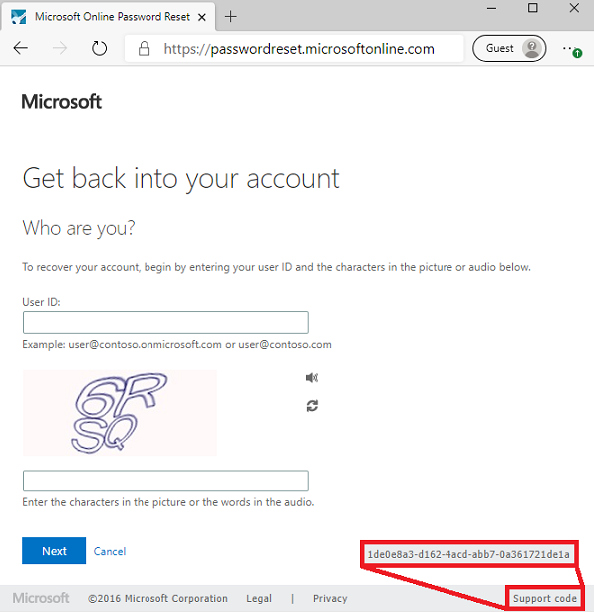
Se você estiver em uma página sem um código de suporte na parte inferior, selecione F12 para o SID e o CID e envie esses dois resultados para o engenheiro de suporte.
- Data, hora e fuso horário: Inclua a data e a hora exatas com o fuso horário em que ocorreu o erro.
- ID de Usuário: Qual usuário viu o erro? Um exemplo é user@contoso.com.
- Trata-se de um usuário federado?
- Trata-se de um usuário de autenticação de passagem?
- Um usuário sincronizado com hash de senha?
- Ou de um usuário somente de nuvem?
- Licenciamento: o usuário tem uma licença do Microsoft Entra ID atribuída?
- Log de eventos do aplicativo: se você estiver usando o write-back de senha e o erro estiver na infraestrutura local, inclua uma cópia compactada do log de eventos do aplicativo por meio do servidor do Microsoft Entra Connect.
Próximas etapas
Para saber mais sobre a SSPR, confira Como funciona a redefinição de senha self-service do Microsoft Entra ou Como funciona o write-back de redefinição de senha self-service no Microsoft Entra ID?.